画像「連結」のしかた
「画像の連結」写真の露出補正
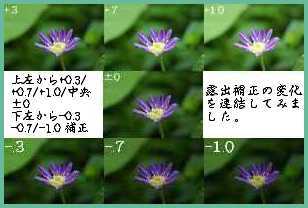
画像の「連結」作成手順。サンプル
画像を連結させる前にあらかじめ画像の大きさは統一しておくと作業しやすくなります。
使用した画像はWidth=100pxにしました。
       |
露出の違う七枚の写真を「連結」して分りやすくしてみます。
|
 |
まずJTrimを起動して「ファイル」→「開く」から一枚目を貼る。
「編集」→「連結」を選択。 |
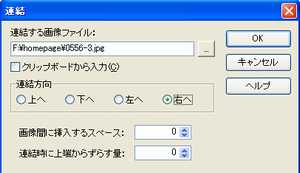 |
一枚目を貼ったら二枚目を張ります。
二枚目からはファイルからではなく「編集」→「連結」をクリックすると「連結」ダイヤログが表示されます。 「連結する画像ファイル」から目的のファイルを読み出します。 「連結方向」を決めます。(予定は上に三枚下に三枚真中に一枚)右の○印に・を入れます。 「画像間に挿入するスペース」と「連結時に上端からずらす量」は(0〜99まで可能)「0」としました。 「OK」をクリック。 |
 |
二枚目の画像が連結されました。 |
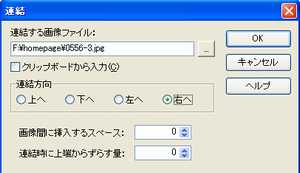 |
三枚目も前と同じ様に「編集」→「連結」で連結のダイヤログで目的のファイルを読み出して右に印して{OK」をクリックします。
|
 |
三枚目が「連結」されました。
次に真中に一枚「連結」します。 |
 |
「編集」→「連結」で「連結」ダイヤログを表示します。
四枚目の画像を前と同じところから読み出します。 連結方向は「下」に印を入れる。 連結時に左端からずらす量を「99」とします。 「OK」をクリックします。 |
 |
四枚目が真中に連結しました。
ここまで「連結」された画像を適当な名前で「ファイル」→「名前をつけて保存」で保存して置きます。 |
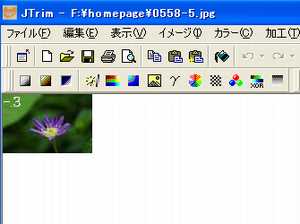 |
次に下に三枚の画像を「連結」して貼ります。
「ファイル」→「開く」で五枚目の画像を読み出す。 |
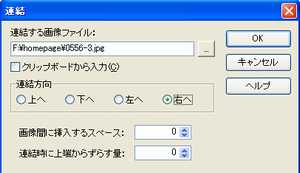 |
六枚目七枚目は前と同じ様に「編集」→「連結」ダイヤログから下三枚の連結画像を作る。 |
 |
左のように下に連結する三枚画像が出来ました。
この画像を「編集」→「コピー」をクリック。 画面上は変化しません。 「ファイル」→「名前をつけて保存」で保存して置く。 |
 |
次に前に四枚連結した画像を「ファイル」→「開く」から読み出します。 |
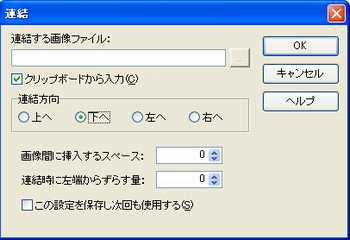 |
「編集」→「連結」で「連結」ダイヤログが表示されます。
□クリップボードから入力にチェックを入れる。 連結方向は下にクリック。 「OK」をクリック。 |
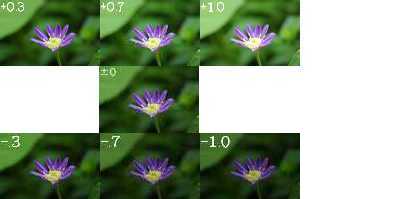 |
七枚の画像が「連結」されました。
「連結」は完了ですが文字を入れてみます。 |
 |
「編集」→「文字入れ」をクリック。
文字入れダイヤログが表示されます。 フォント、サイズ、スタイル、文字色、等を決めて文字をいれる。 |
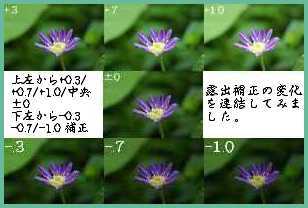 |
枠もつけてみました。 これで完成です。 |
趣味の写真画像を連結して見ると露出の違いが良く分ります。
「連結」ダイヤログを良く見るとまだいろいろに連結できそうに思います。
インターネット.オークションに参加されている方にはこの「連結」ツールは必需品ですね。
なを「連結」その他JTrimの詳しい使い方についてはFlipFlopさんのところを参照してください。
JTrimに戻る
Topに戻る